
Verkkosivuun, sähköpostiin tai diaan linkittäminen Macin Keynotessa
Voit tehdä tekstistä, tekstilaatikoista, kuvista, kuvioista, viivoista, nuolista ja videoista linkkejä, joiden klikkaaminen esityksen aikana avaa verkkosivuja tai sähköpostiviestejä tai aiheuttaa siirtymisen toisiin dioihin tai poistumisen diaesityksestä.
Kun kirjoitat tekstiä tekstilaatikkoon tai kuvioon, Keynote tunnistaa kelvolliset verkko-osoitteet ja sähköpostiosoitteet ja muuttaa niiden tyyliä (esimerkiksi alleviivaamalla tai eri värillä) sen merkiksi, että ne ovat aktiivisia linkkejä. Jos et halua, että Keynote tunnistaa linkit automaattisesti, voit laittaa linkkien automaattisen muotoilun pois päältä.
Linkin lisääminen
Ctrl-klikkaa objektia tai tekstilaatikkoa tai valittua tekstiä, jonka haluat muuttaa linkiksi, ja valitse Lisää linkki ja valitse kohde (Dia, Verkkosivu tai Sähköposti).
Kohteen lisätietojen määrittäminen:
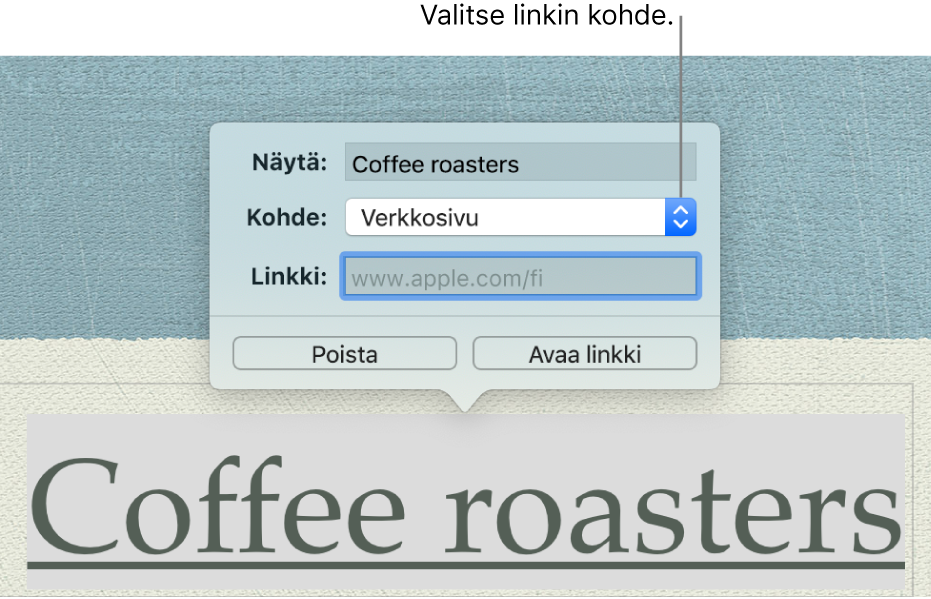
Dia: Siirtyy toiselle dialle esityksessä. Valitse jokin diavaihtoehdoista tai määritä dian numero.
Verkkosivu: Avaa verkkosivun selaimessa. Syötä Linkki-kenttään verkkosivun osoite. Syötä tekstilinkkiä varten Näytä-kenttään teksti, jonka haluat lukijoiden näkevän. Voit esimerkiksi näyttää vain domainin nimen koko verkko-osoitteen sijaan.
Sähköposti: Avaa sähköpostiviestin, joka on valmiiksi osoitettu Vastaanottaja-kentässä olevaan osoitteeseen. Syötä tekstilinkkiä varten Näytä-kenttään teksti, jonka haluat lukijoiden näkevän. Voit esimerkiksi näyttää vain vastaanottajan nimen koko sähköpostiosoitteen sijaan. Syötä Aihe-kenttään aihe tai jätä se tyhjäksi.
Poistu diaesityksestä: Lopettaa diaesityksen.
Vahvista kohde klikkaamalla Siirry diaan-, Avaa linkki- tai Kirjoita sähköposti- -painiketta tai sulje linkin muokkausikkuna klikkaamalla diaa.
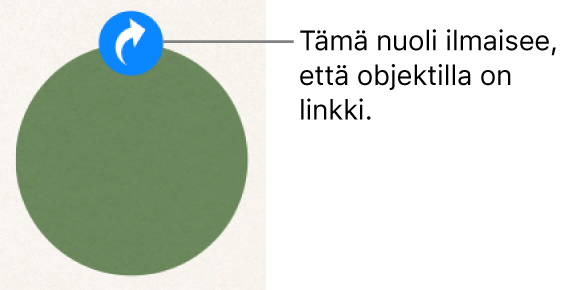
Linkitetty teksti näkyy alleviivattuna ja linkitettyjen objektien vieressä näkyy linkkikuvake (kaareva nuoli). Kuvake ei näy esitystä toistettaessa.
Linkkien muokkaaminen tai deaktivoiminen
Klikkaa linkitettyä tekstiä tai linkitetyn objektin linkkikuvaketta.
Jos linkki on taulukkosolussa, klikkaa ensin solua ja sitten linkkikuvaketta).
Klikkaa linkin muokkausikkunassa Muokkaa.
Tee muutoksia tai klikkaa Poista.
Kun poistat linkin, linkkiteksti säilytetään, mutta linkin muotoilu poistetaan ja linkki ei enää ole aktiivinen.
Kun olet valmis, sulje linkin muokkausikkuna klikkaamalla diaa.
Linkkien automaattisen muotoilun ottaminen pois päältä
Jos et halua, että Keynote muotoilee automaattisesti verkko- ja sähköpostiosoitteet linkeiksi, voit laittaa linkkien automaattisen muotoilun pois päältä.
Valitse Keynote > Asetukset (näytön yläreunassa olevasta Keynote-valikosta).
Klikkaa asetusikkunan yläreunassa Automaattinen korjaus.
Poista Muotoilu-osiossa Havaitse linkit automaattisesti ‑kohdan valintaneliön valinta.
Jos haluat, että linkit näkyvät muotoiltuina mutta ovat silti aktiivisia, valitse ”Havaitse linkit automaattisesti” ja poista valinta ”Käytä linkkityyliä automaattisesti”.
Asetus koskee uutta tekstiä, jota kirjoitat kaikkiin Keynote-esityksiin. Muutos ei vaikuta olemassa oleviin linkkeihin.
Voit tehdä diaesityksestä interaktiivisen esityksen, jossa dioja vaihdetaan, kun katsoja klikkaa sen linkkejä. Interaktiivinen, vain linkkejä sisältävä esitys on erityisen hyödyllinen infopisteessä.